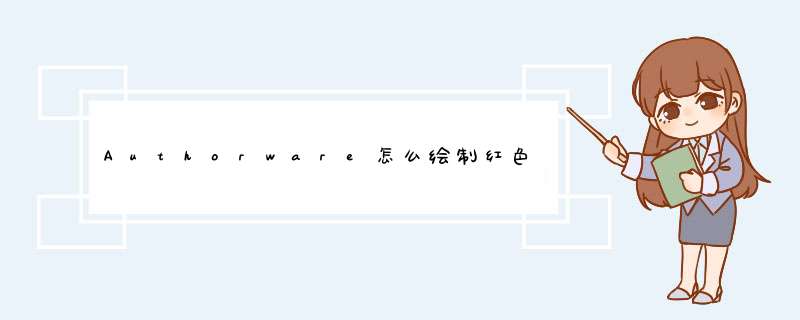
在Authorware中,我们可以直接调用画笔程序绘制需要的图形,插入到Authorware课件中,很简单,下面我们就来看看Authorware画笔图片的使用方法。
Macromedia authorware(AW多媒体制作软件) 7.02 绿色中文免注册版
- 类型:视频编辑
- 大小:45.1MB
- 语言:简体中文
- 时间:2014-06-10
1、打开Authorware 7.0,进入其主界面;
2、点击选中显示图标,将它拉到流程线上,重命名为画图;
3、双击显示图片,打开演示窗口;
4、点击插入菜单,选择OLE对象;
5、在打开的窗口选择画笔图片,按确定;
6、直接打开画笔程序;
7、在画笔中绘制好需要的图形;
8、在演示窗口的空白处单击鼠标左键,返回到演示窗口;
9、我们就将画好的图形插入到了Authorware中。
小结:
1、打开Authorware,添加显示图标,重命名为画图;
2、双击显示图标,打开演示窗口;
3、点击插入,选择OLE对象;
4、点击画笔图片,按确定;
5、在画笔中绘制图形;
6、点击演示窗口返回到Authorware中。
以上就是Authorware五角星的画法,希望大家喜欢,请继续关注脚本之家。
相关推荐:
Authorware怎么插入画笔图片作图?
Authorware怎么插入word艺术字?
Authorware怎么绘制田字格? Authorware田字格的制作方法
欢迎分享,转载请注明来源:内存溢出

 微信扫一扫
微信扫一扫
 支付宝扫一扫
支付宝扫一扫
评论列表(0条)